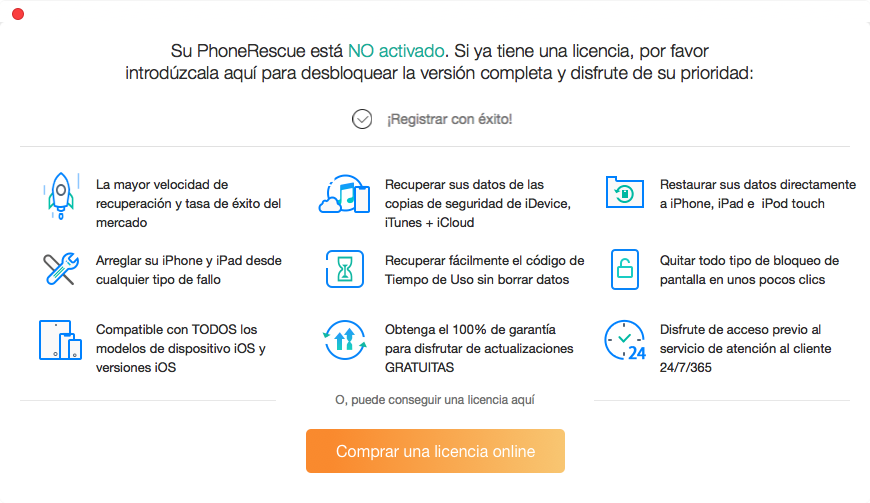Cómo Usar PhoneRescue (Recuperación de iOS)
Bienvenido a la Guía en línea de PhoneRescue. Aquí puede encontrar todos los tutoriales detallados sobre cómo recuperar datos perdidos volver desde iOS dispositivo (iPhone, iPad and iPod touch), copia de seguridad de iTunes y iCloud e incluso reparar su iOS al normal.Si todavía tiene preguntas después de leer esta guía, por favor no dude en ponerse en contacto con nuestro equipo de soporte, y recibirá una solución dentro de las 24 horas.
Cómo Empezar
Aprende lo básico, la configuración y el registro del código de licencia de PhoneRescue. Luego, consulta la siguiente guía para facilitar el uso de PhoneRescue.
Archivos Compatibles:
| Dato Personal | Contactos, Historial de Llamadas, Mensajes, Adjuntos de Mensajes, Mensaje de Voz, Calendario, Recordatorios, Notas, Adjuntar notas, Historial de Safari, Marcadores Safari |
| Dato de medios | Fotos, Foto Vídeos, Miniatura, Música, Vídeo, Libros de Audio, Listas de Reproducción, Tonos, iBooks, Nota de Voz |
| Dato de App | Documentos de Aplicación, App Fotos, App Audios, App Vídeos, WhatsApp, Adjuntos de WhatsApp, Line, Line Adjuntos, Kik, Kik Adjuntos |
Diferencias entre Versión de Prueba & Versión Registrada
| Beneficios | Trial | Registered |
| Explorar & Previsualizar datos de dispositivo | ||
| Escanear & Previsualizar datos de Backup | ||
| Escanea & Previsualizar datos de iCloud | ||
| Recuperar Datos | ||
| Reparar Sistema iOS | ||
| Quitar el Bloqueo de Pantalla | ||
| Recuperar Código de Tiempo de Uso |
Conceptos Básicos
Por favor, inicia PhoneRescue en tu ordenador después de instalarlo correctamente. A continuación, se mostrará la interfaz principal. Por favor, haz clic en los iconos de los diferentes modos para elegir la función que necesitas.
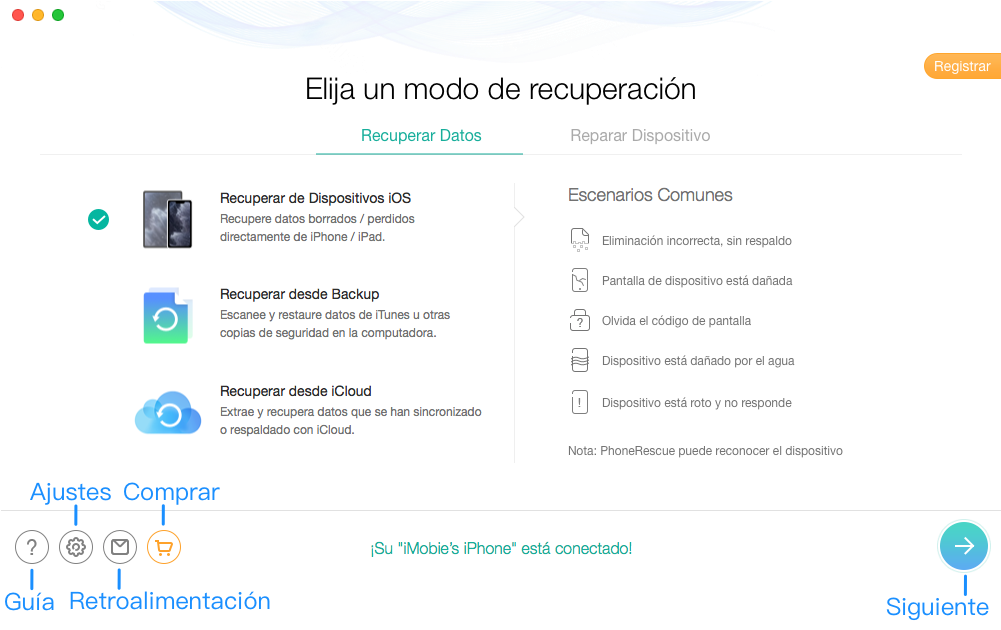
Por defecto, se seleccionarán todas las categorías. Si sólo deseas recuperar algunas categorías determinadas, desactiva la opción Seleccionar Todo y, a continuación, elige los datos en función de tus necesidades.
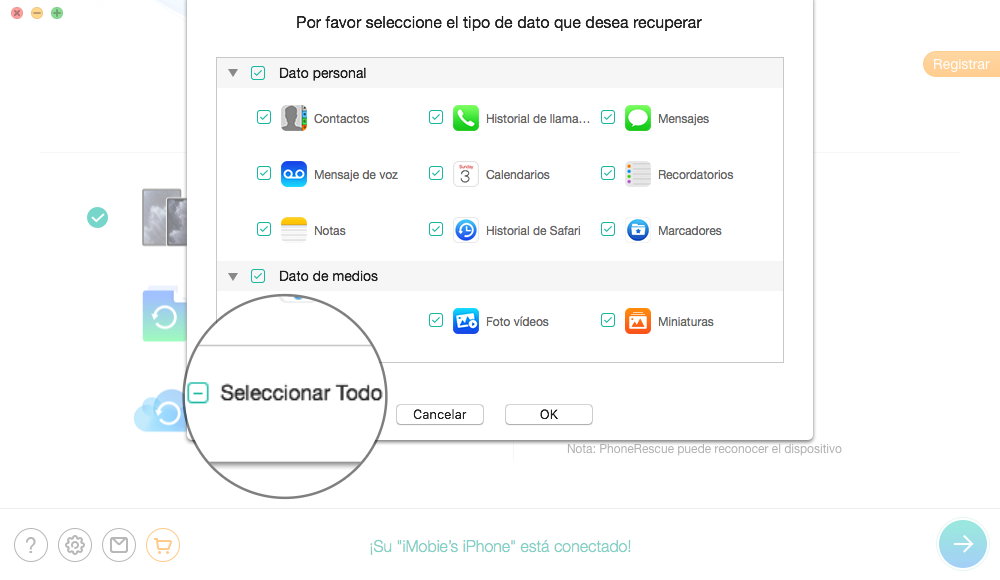
PhoneRescue te mostrará la ventana del resultado del escaneo incluso con la versión gratuita. Con la versión registrada, puedes recuperar los datos al dispositivo o a la computadora como tu necesita.
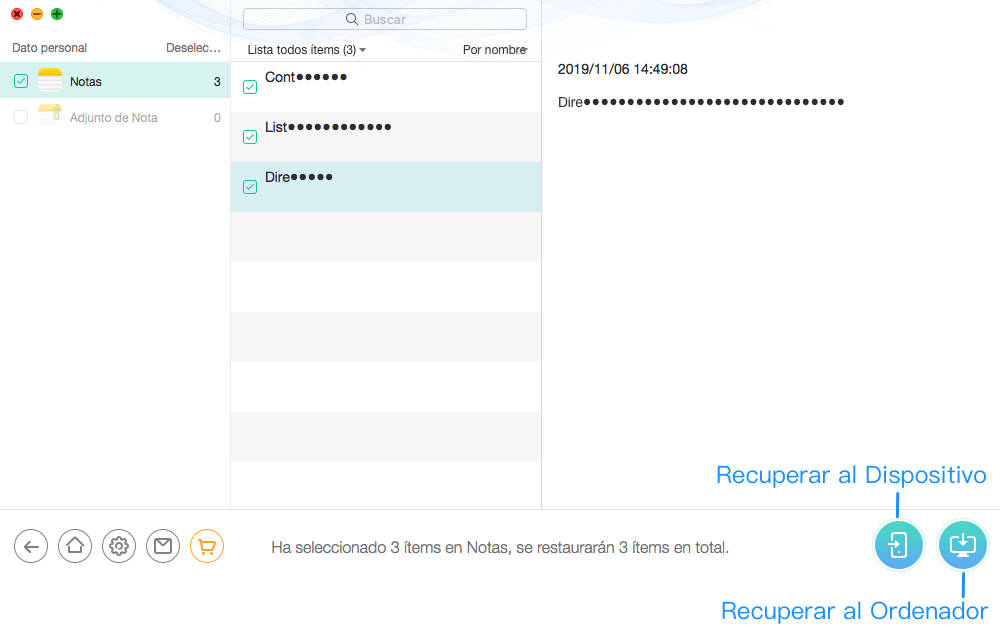
1. Apaga tu iTunes cuando uses PhoneRescue para evitar la sincronización automática de iTunes.
2. Actualmente, PhoneRescue sólo admite la recuperación de datos personales en tu dispositivo iOS.
Ajustes
Para hacer buen uso de PhoneRescue, por favor aprende cómo configurar PhoneRescue antes de tu uso. Actualmente, PhoneRescue soporta 7 idiomas (Inglés, Japonés, Alemán, Francés, Español, Chino simplificado y Árabe). Puedes elegir el idioma preferido cuando inicias PhoneRescue por primera vez o cambiarlo desde la barra de menús.
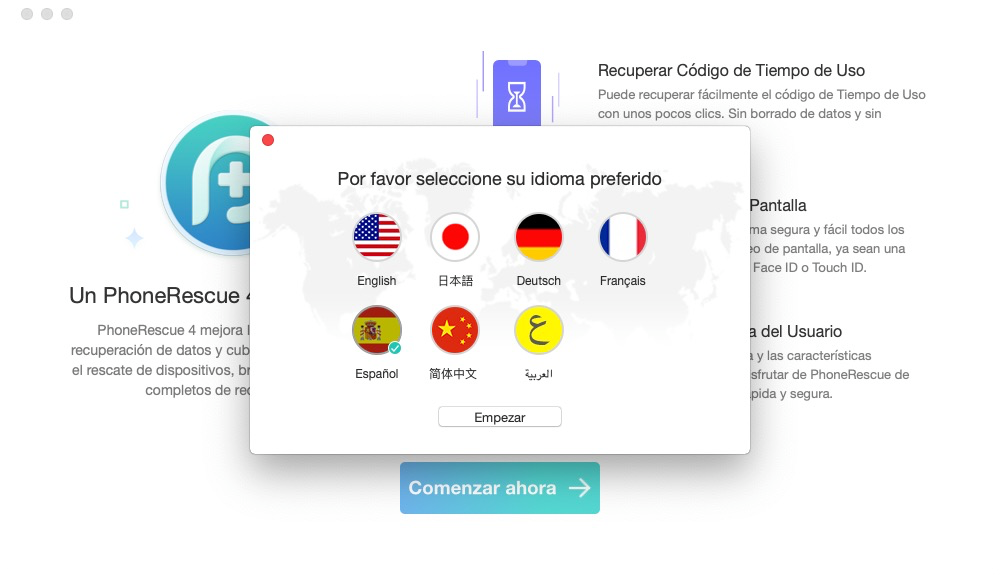
Por favor, haz clic en el botón ![]() en la esquina inferior izquierda de la interfaz PhoneRescue para configurar el formato de salida de los elementos, la Ruta de Exportación y la Ruta de Backup. Si quieres transferir los contactos a la aplicación Contactos de tu Mac, marca la opción "Exportar a la app Contactos en su Mac". Para mantener la fecha original de las fotos, por favor marca la casilla en la parte inferior de la página de configuración. Y también puedes hacer clic en el botón
en la esquina inferior izquierda de la interfaz PhoneRescue para configurar el formato de salida de los elementos, la Ruta de Exportación y la Ruta de Backup. Si quieres transferir los contactos a la aplicación Contactos de tu Mac, marca la opción "Exportar a la app Contactos en su Mac". Para mantener la fecha original de las fotos, por favor marca la casilla en la parte inferior de la página de configuración. Y también puedes hacer clic en el botón ![]() para mostrar PhoneRescue en pantalla completa según tus necesidades.
para mostrar PhoneRescue en pantalla completa según tus necesidades.
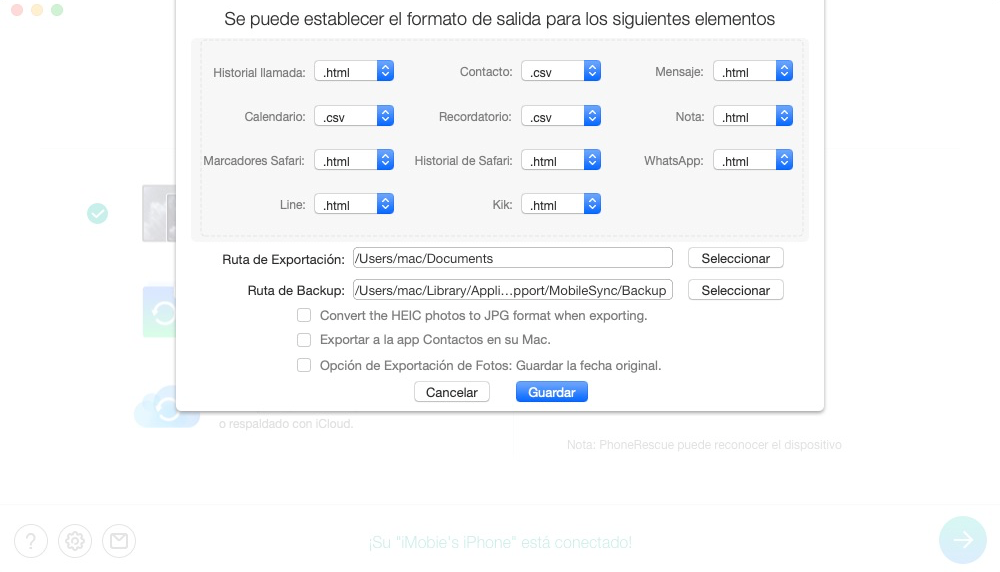
Si estás utilizando PhoneRescue para Windows, puedes seleccionar la opción "Exportar a Outlook" para guardar los contactos en Outlook en el PC.
Registrar
Con el código de licencia de PhoneRescue, disfrutarás de todos los beneficios de la versión registrada. Por favor, simplemente haz clic en el botón  en la esquina superior derecha de la página principal de PhoneRescue y luego ingresa tu código de licencia si ya tienes uno. Por favor, copia & pega el código de licencia para evitar errores de escritura. Por favor, conecta también tu ordenador a Internet cuando registra el código.
en la esquina superior derecha de la página principal de PhoneRescue y luego ingresa tu código de licencia si ya tienes uno. Por favor, copia & pega el código de licencia para evitar errores de escritura. Por favor, conecta también tu ordenador a Internet cuando registra el código.
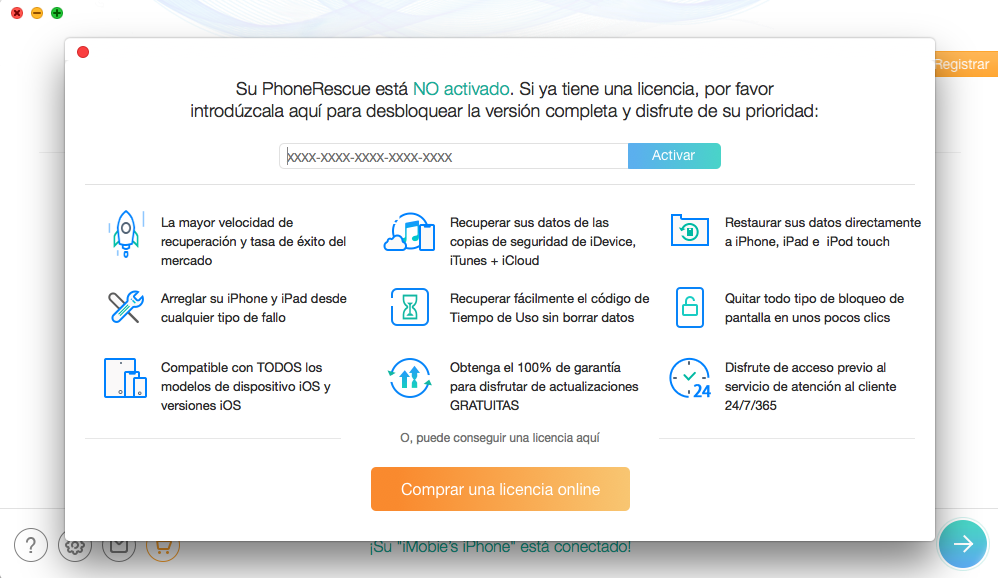
Una vez que PhoneRescue se registre correctamente, aparecerá la siguiente interfaz.